Получавате ли някоя от тези грешки, когато се опитвате да изтриете или преместите файл,
- Не мога да изтрия или преместя [име на файл]: Има нарушение за споделяне. Изходният или целевият файл може да се използва.
- Не може да се изтрие или премести [име на файл]: Използва се от друго лице или програма. Затворете всички програми, които може да използват файла и опитайте отново.
Тези грешки са причинени, когато процесът е заключен. Затварянето на файла или убиването на процеса е най-добрият метод тук.
Отиването в Windows Task Manager е чудесен начин за постиганенамерете отворения процес, но има още едно готино малко приложение, наречено View OpenedFiles View, което показва всички отворени файлове във вашата система. И за всеки отворен файл се показва и допълнителна информация, като стойност на обработка, достъп за четене / запис / изтриване, позиция на файла, процес, който отвори файловете и т.н.
Просто извлечете архива и стартирайте файла, не се изисква инсталация. Той ще зареди всички отворени файлове във вашата система в един прост прозорец.

За да затворите файл или да убиете процес, щракнете с десния бутон върху всеки файл и изберете желаната опция от контекстното меню.
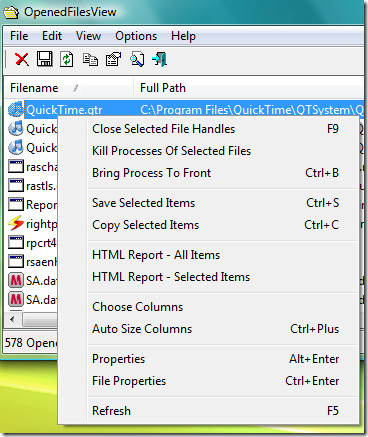
Според NirSoft,
Когато получите едно от тези съобщения за грешка,OpenedFilesView ще ви покаже кой процес заключва вашия файл. Затварянето на правилния процес ще реши този проблем. по избор можете също да освободите файла, като затворите дръжката от помощната програма OpenedFilesView. Имайте предвид обаче, че след затваряне на файл по този начин, програмата, която отвори файла, може да стане нестабилна и дори да се срине.
Ако искате да активирате контекстното меню на Explorer, отидете на Опции и го активирайте от там. Това ще добави функцията в контекстното меню с десния бутон.
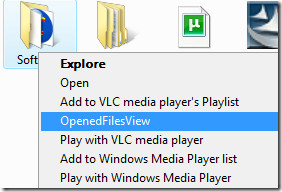
Когато щракнете с десния бутон на мишката върху папка и изберете OpenedFilesView, тя ще ви покаже всички отворени файлове в тази папка, същото важи и за файла. Наслади се!









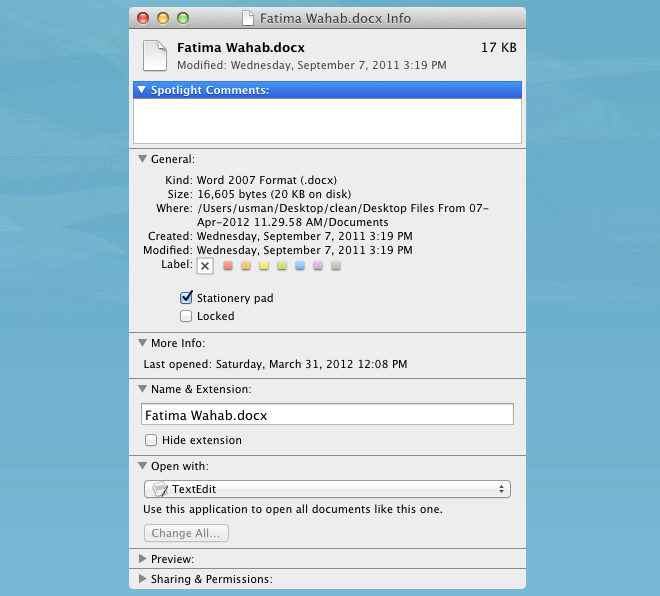



Коментари